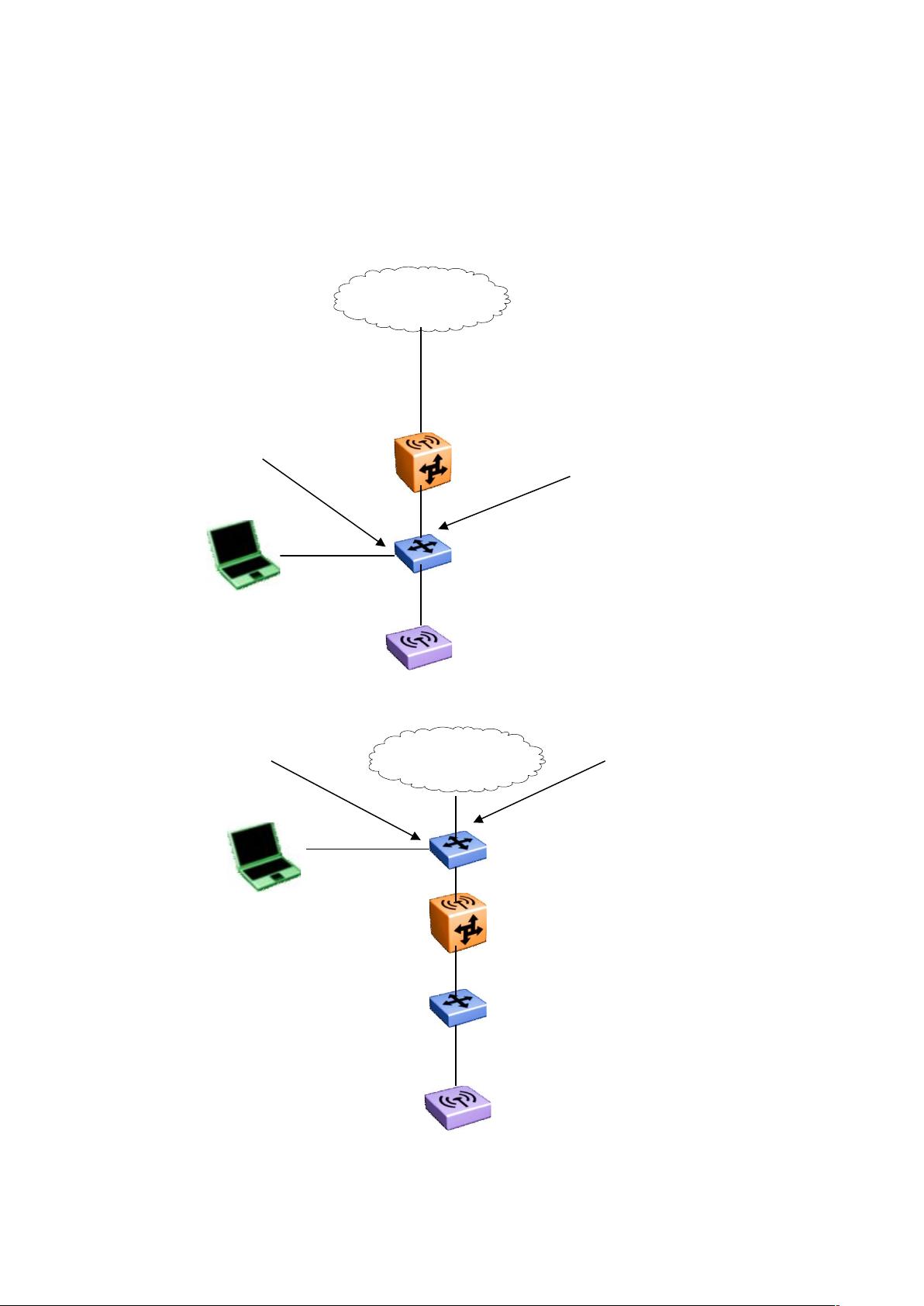### Wireshark抓包教程详解
#### 一、网络结构
在进行Wireshark抓包之前,理解网络结构至关重要。本教程中提到两种主要的抓包场景:抓取AC(接入控制器)的LAN口数据以及AC的WAN口数据。
**1.1 抓取AC的LAN口数据**
- **目的**: 抓取的是AP(接入点)与AC之间的数据,主要用于分析无线网络中的通信情况。
- **应用场景**: 适用于排查无线网络问题,如丢包、延迟高等。
**1.2 抓取AC的WAN口数据**
- **目的**: 抓取的是AC与上行链路之间的数据,用于分析AC对外的数据交互。
- **应用场景**: 适用于网络安全监控、流量分析等场景。
#### 二、交换机端口镜像
端口镜像是抓包的关键技术之一,通过配置交换机将一个或多个端口的数据复制到另一个端口,以便于进行数据分析。
- **概念**: 端口镜像允许交换机将一个端口(被镜像端口)的数据复制到另一个端口(镜像端口),从而实现在镜像端口进行数据包捕获。
- **配置方法**: 通常需要登录到交换机管理界面进行配置。具体步骤可能因不同的交换机型号而异,但大致流程包括选择被镜像端口和镜像端口,然后启用端口镜像功能。
#### 三、Wireshark抓包软件操作流程
Wireshark是一款功能强大的网络协议分析器,它可以捕获并显示网络接口上的所有数据包,帮助用户深入分析网络通信细节。
**3.1 启动Wireshark**
- **步骤**: 打开Wireshark程序,点击右上角的图标,选择需要监听的网卡。
- **选择网卡**: 在弹出的网卡列表中,找到与镜像端口相连的网卡,点击“Start”按钮开始抓包。
**3.2 开始抓包**
- **状态**: 抓包过程中,Wireshark会实时显示捕获的数据包信息。
- **停止抓包**: 当需要停止时,再次点击右上角的图标,选择“Stop”按钮来结束抓包。
**3.3 查看报文信息**
- **查看**: 关闭抓包后,即可在主界面上查看捕获的报文详情。
- **过滤**: 可以使用过滤器功能来筛选特定的报文,提高分析效率。
**3.4 保存报文**
- **保存选项**: 报文可以通过“File”菜单下的“Save”选项进行保存,默认保存为Wireshark可读的.pcap文件。
- **格式选择**: 使用“Save As”选项可以指定保存格式,例如CSV、XML等,便于与其他工具共享数据。
#### 四、进阶技巧
- **过滤表达式**: 学习使用Wireshark的过滤表达式,可以帮助快速定位关注的数据包。
- **分析报告**: 利用Wireshark的分析功能生成详细的网络分析报告,为网络故障诊断提供依据。
- **插件扩展**: Wireshark支持安装各种插件来扩展其功能,如解码特定协议等。
通过以上步骤,你可以熟练掌握Wireshark的基本使用方法,并能够对网络中的数据包进行有效的捕获和分析。这对于网络工程师来说是一项非常重要的技能,无论是日常维护还是故障排查都不可或缺。希望本教程对你有所帮助!